IntelliJ IDEA
IntelliJ IDEA – the Leading IDE for Professional Development in Java and Kotlin
不容错过的 IntelliJ IDEA 插件 Top 10
虽然 IntelliJ IDEA 功能齐全,您仍然可以增添一些个性化的设置。 JetBrains Marketplace 上有着大量实用插件,可以满足您个人或企业的特定需求。
内容库非常庞大,可能会让人眼花缭乱。 在这篇博文中,我们将分享最近和一直以来最受欢迎的插件。 我们也很好奇您喜欢什么插件,请记得在评论中告诉我们。
快速提醒:您可以通过 Preferences/Settings | Plugins 或欢迎屏幕的 Plugins 选项卡安装所有插件。
Let’s go!
最受欢迎的插件
Jump to Line
IntelliJ IDEA 调试器中的许多导航操作都可让您在有需要的位置设置断点,但有时您可能需要只通过一次点击到达某一行。 这就轮到 Jump To Line 插件出场了。 它允许您转到任意行并设置执行点而无需执行前面的代码。
它具有简单明了的导航:只需在 Gutter 区域拖放一个箭头,将执行点放在所需的行上。 请记住,您必须在移动箭头之前挂起程序。
在我们的博文中详细了解此插件。
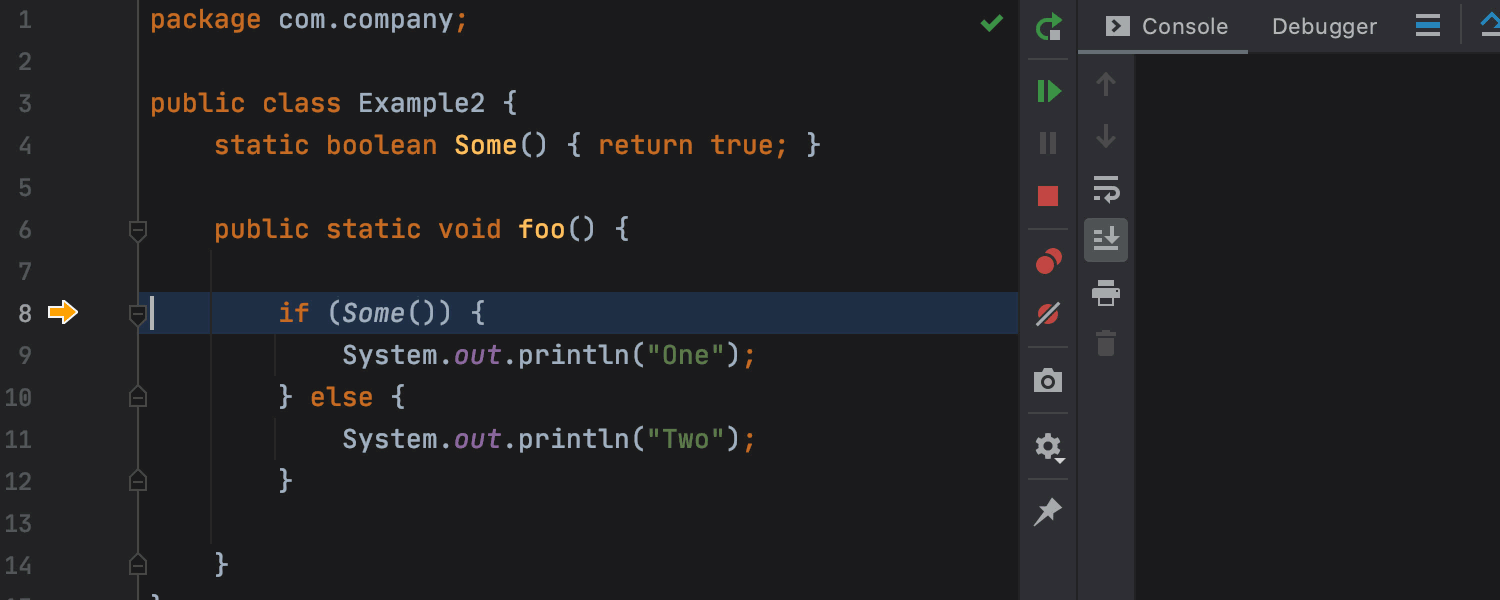
Key Promoter X
众所周知,不使用鼠标编码可以更快、更高效,但是 IntelliJ IDEA 上需要记忆的快捷键有这么多,怎样才能做到以键盘为中心呢? Key Promoter X 将训练您使用这些快捷键。 它就像一名执着细致的教练,在您点击 IDE 内的某个元素时,它将显示带有相关快捷键的工具提示。 此外,对于没有快捷键的按钮,Key Promoter X 还会提示您自行创建。
熟能生巧! 过不了多久,您就会下意识地使用起快捷键,省去不必要的鼠标点击。
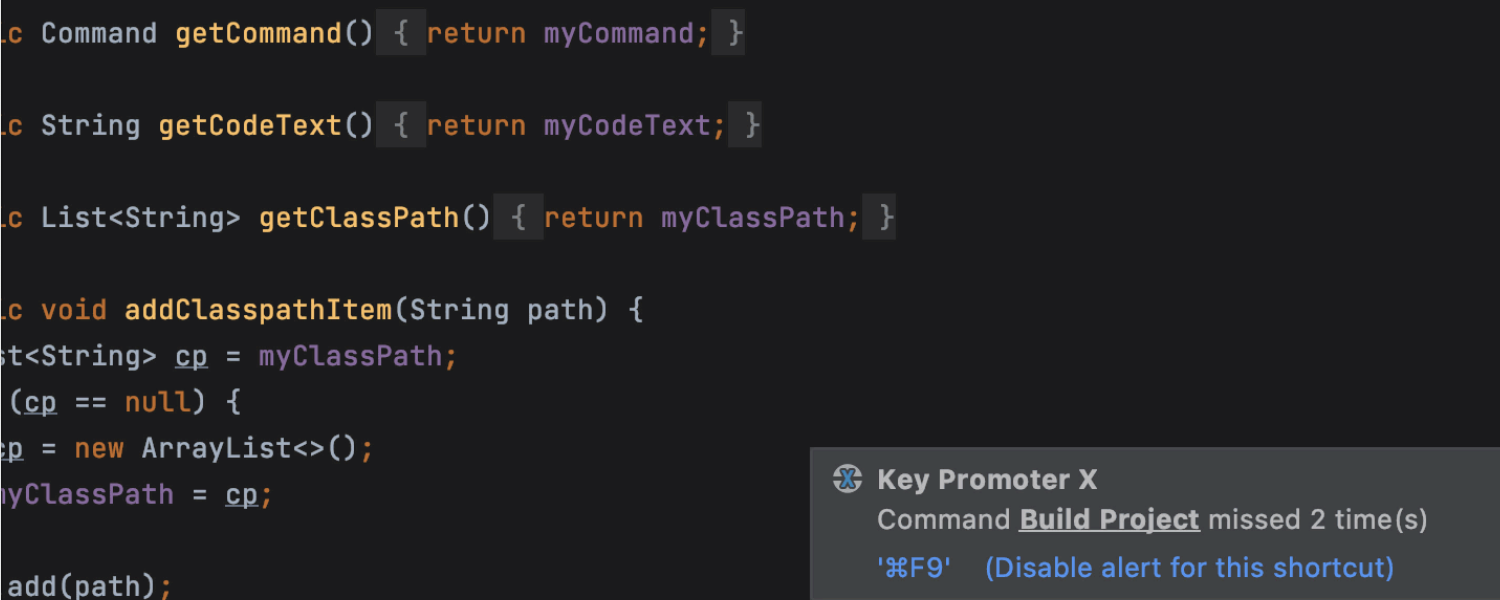
Maven Helper
如果您还在寻找处理 Maven 项目的其他操作,这个插件绝对是必备的。 它可以让您查看、分析和排除相互冲突的依赖项。 还可以运行和调试 Maven 目标,等等。 试试这个纯正 5 星级插件!
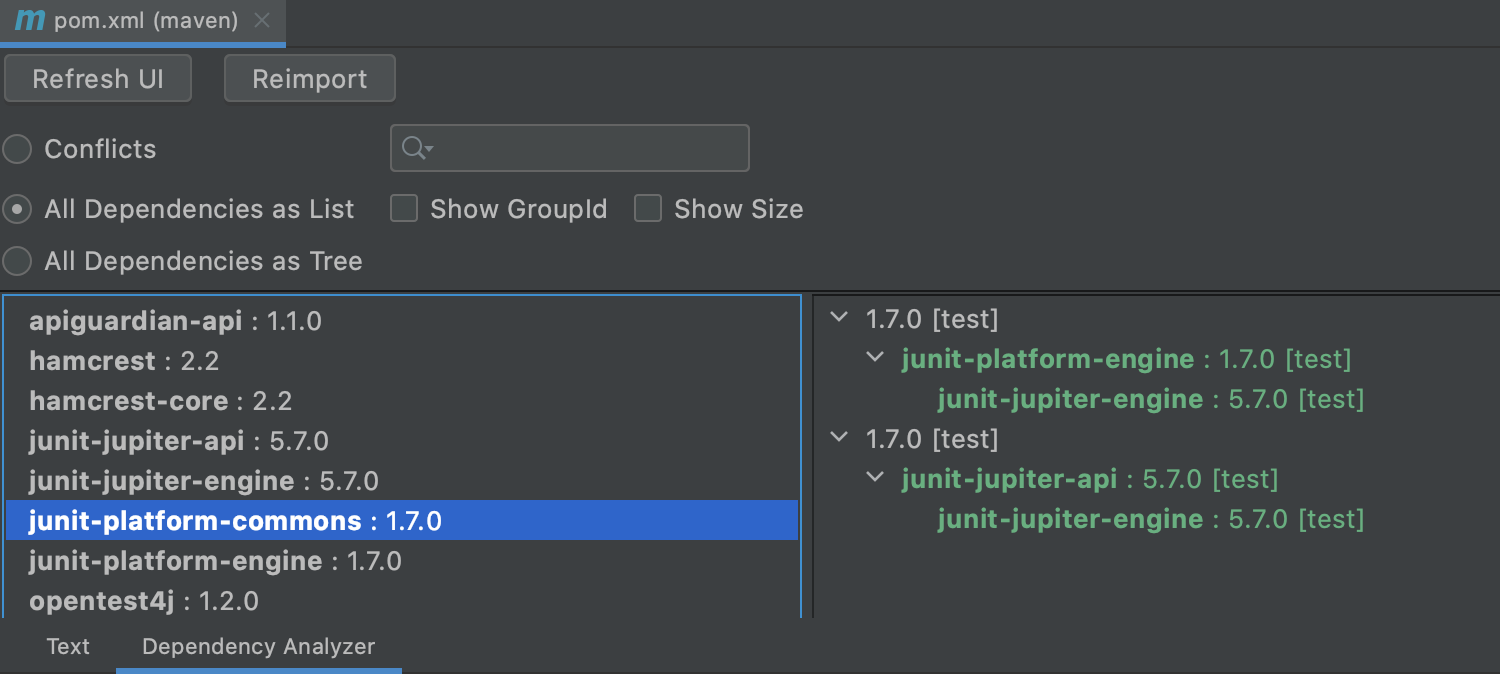
Doc-Aware Search Everywhere
对于常用的 Search Everywhere 对话框,这是一个非常优秀的扩展。 这款插件可将帮助文章添加到搜索结果列表。 只需点击一个看起来相关的文章,它就会出现在您的默认 Web 浏览器中。 这将为您节省大量时间,因为您不必再在浏览器中手动打开产品帮助并自行搜索文章。
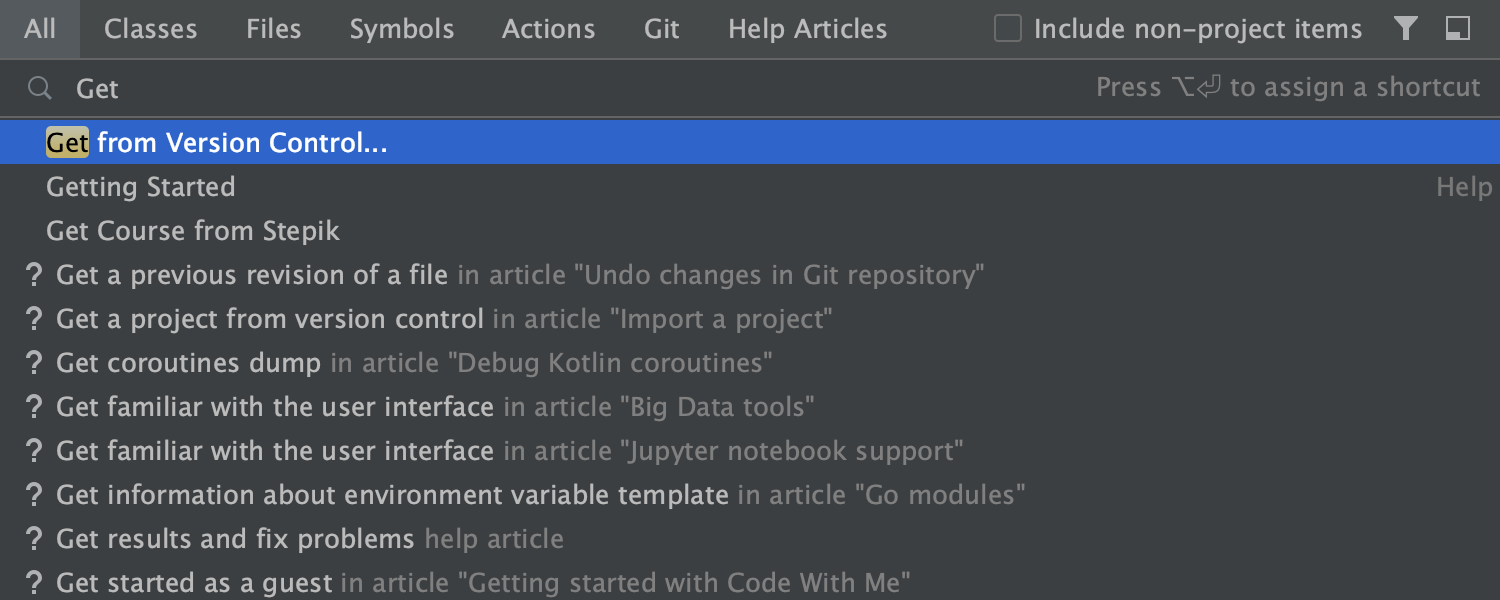
Rainbow brackets
如果您曾经为嵌套元素的大量重复中括号而烦恼,那这款插件就是您的救星。 它为每组左中括号和右中括号提供了各自的颜色,使跟踪代码块的起始和结束位置更加容易。 相信我们,只要尝试一次,您就会知道它有多好。
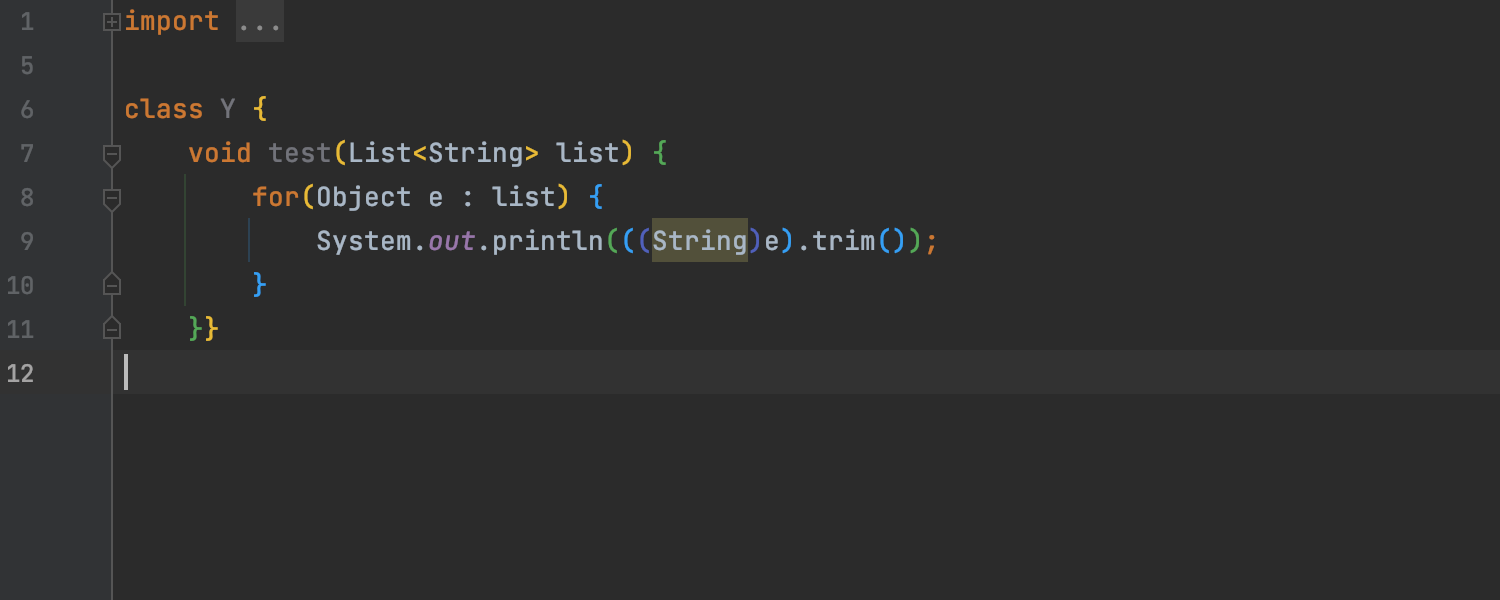
Randomness
需要在项目中添加单词、数字或字符串之类的随机数据吗? 如果变体已经用尽,您可以安装这款插件,然后在 Windows 和 Linux 上按 Alt+R,或在 macOS 上按 ⌥R,在下拉列表中查看可以添加的可能数据类型。 按需选择,然后见证奇迹 – 每次您应用该操作,Randomness 插件都会添加一个不同的值。
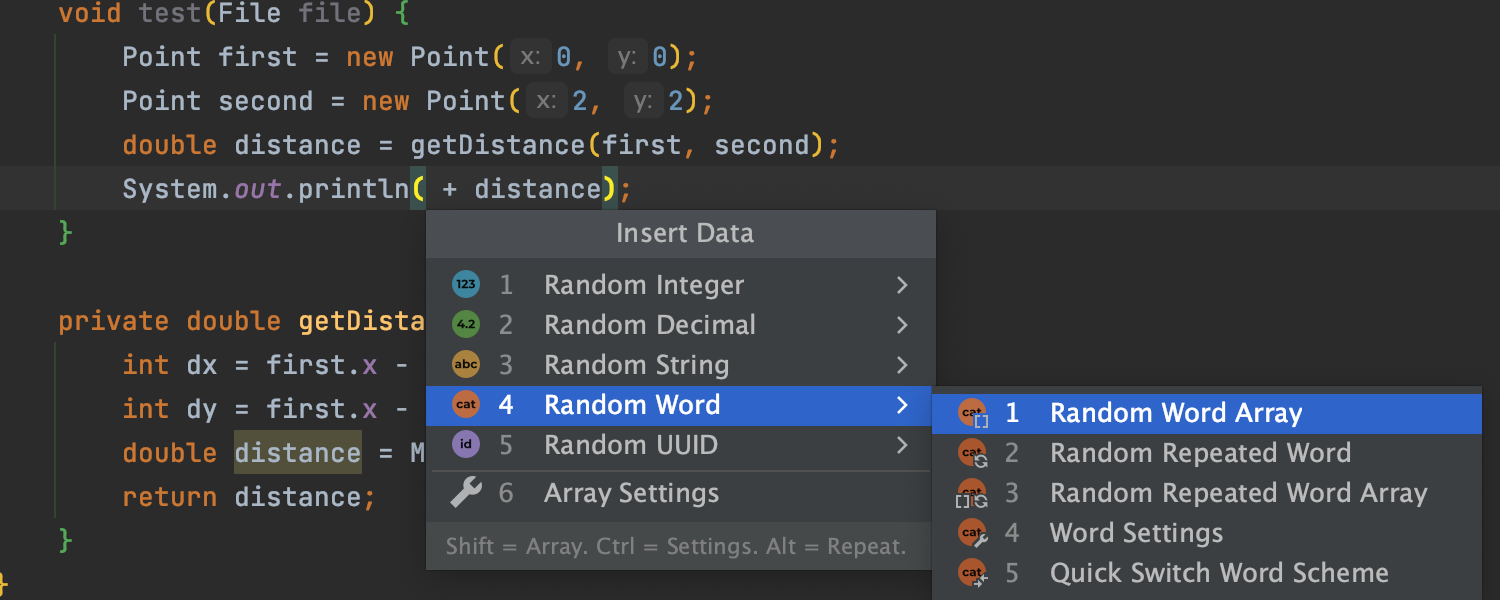
EduTools
这款插件既适合学习者也适合教育工作者。 它让您能够直接从 IDE 学习和教授编程语言,如 Kotlin、Java、Python、JavaScript、Rust、Scala、C/C++ 和 Go。 如果您要学习编码,我们建议您在实践中学习。 安装该插件可加入开箱即用的公开编程课程,或注册您的老师或同事准备的定制课程。 是的,您没听错,EduTools 插件允许您创建练习并将其与团队成员共享。
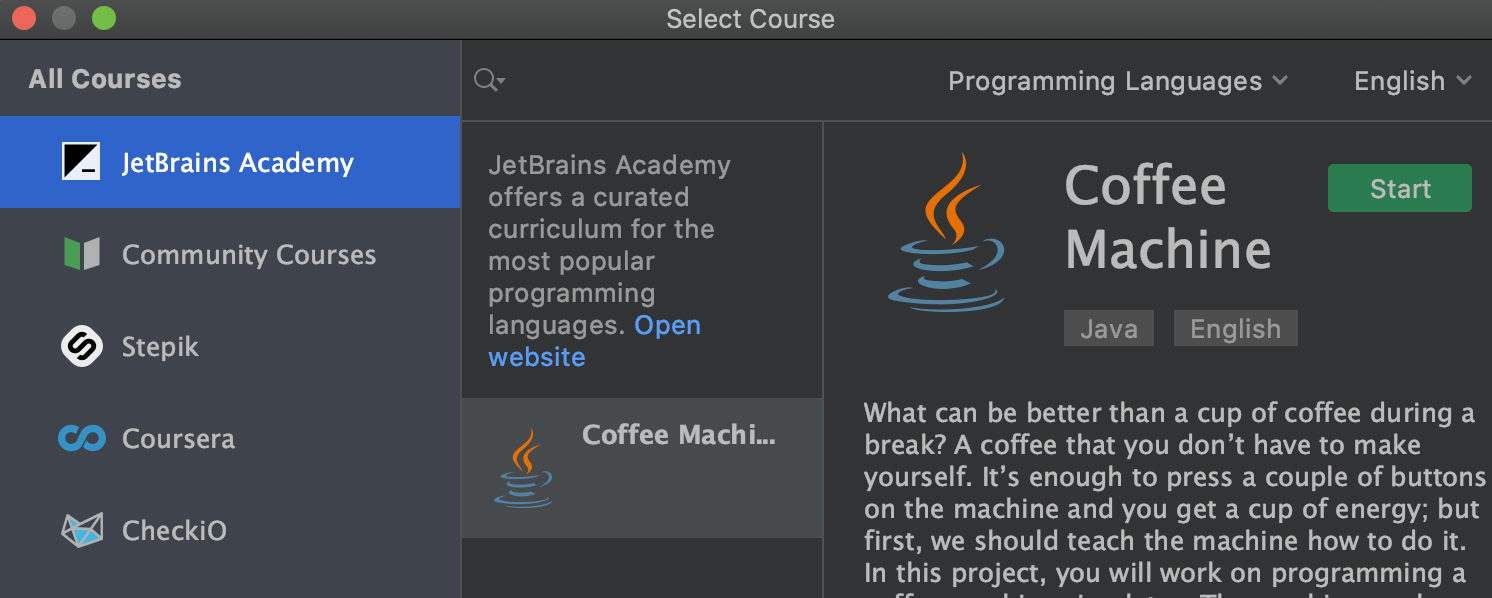
GitToolBox
IntelliJ IDEA 已支持成熟的 Git 集成,但此插件的额外小功能可满足您的个人需求。 人们大多是为了内联责备 – 这一注释将显示谁在何时改变了行内的代码。 GitToolBox 还增加了状态显示、自动获取、背后通知等功能。
安装此插件,和 50 多万人一起简化日常 Git 工作流。
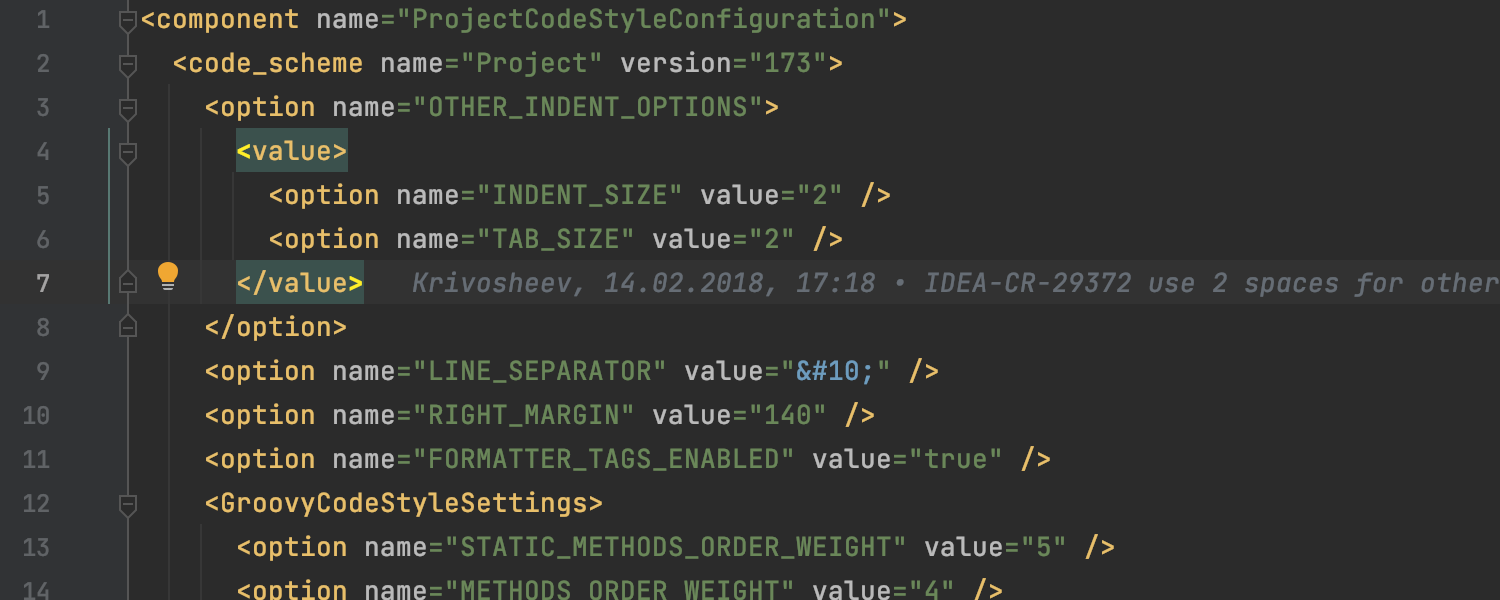
WakaTime
这就像一个健身跟踪器,不过是用于监测您的编码活动。 WakaTime 插件具有时间跟踪服务,同时可自动生成整洁有趣的指标和分析。 您可以用它来分析团队生产力,或帮助自己提高编程速度。
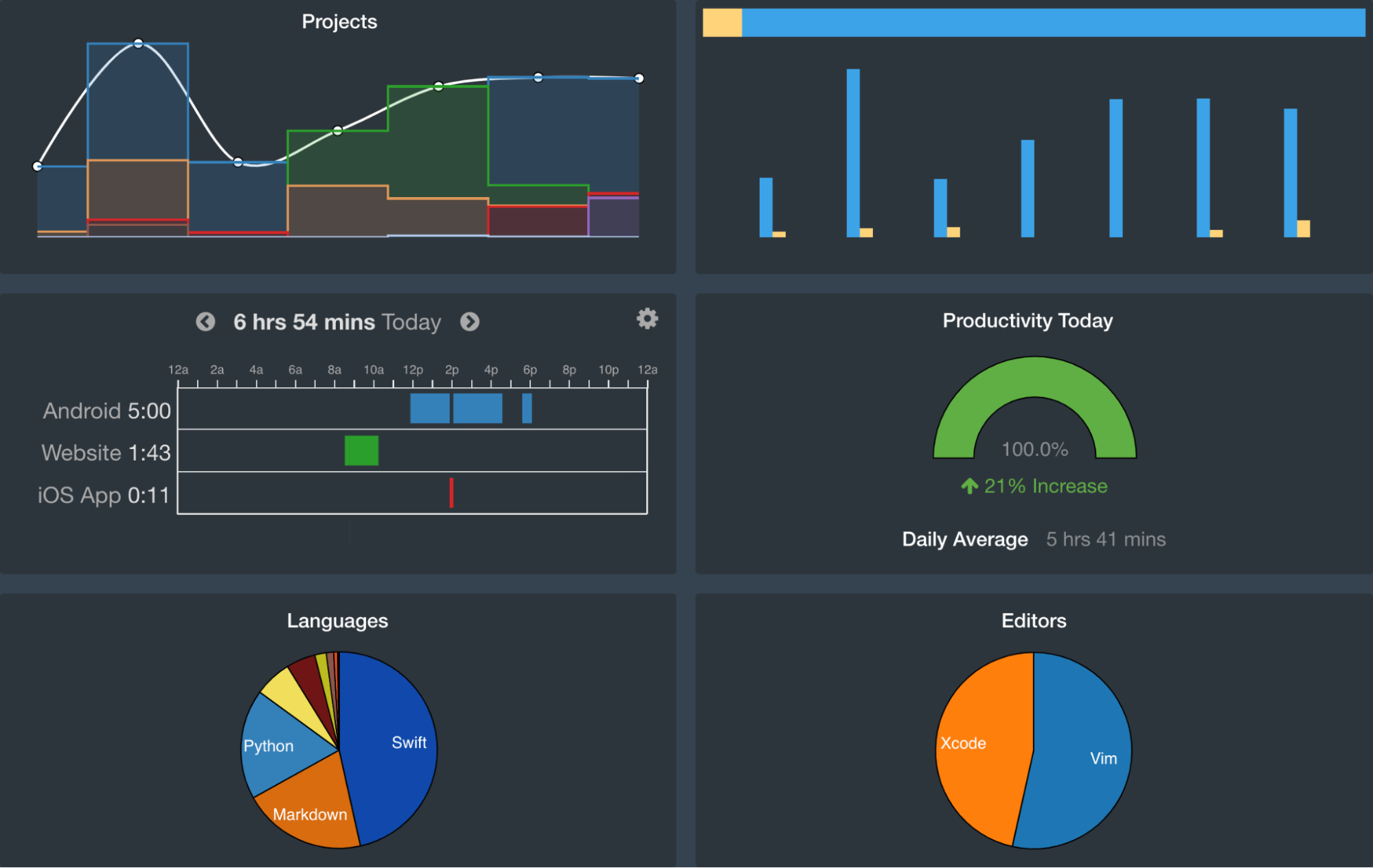
Extra Icons
Extra Icons 插件适合想让 Project 视图更加亮眼的用户。 它增加了一组默认情况下 IntelliJ IDEA 不支持的图标。 这些图标不仅美观,还将简化文件之间的导航,因为您可以更直观地识别文件类型。 最重要的是,这些图标高度可定制。 您可以在 Preferences| Settings / Appearance & Behavior/ Appearance/ Extra Icons 中进行微调。
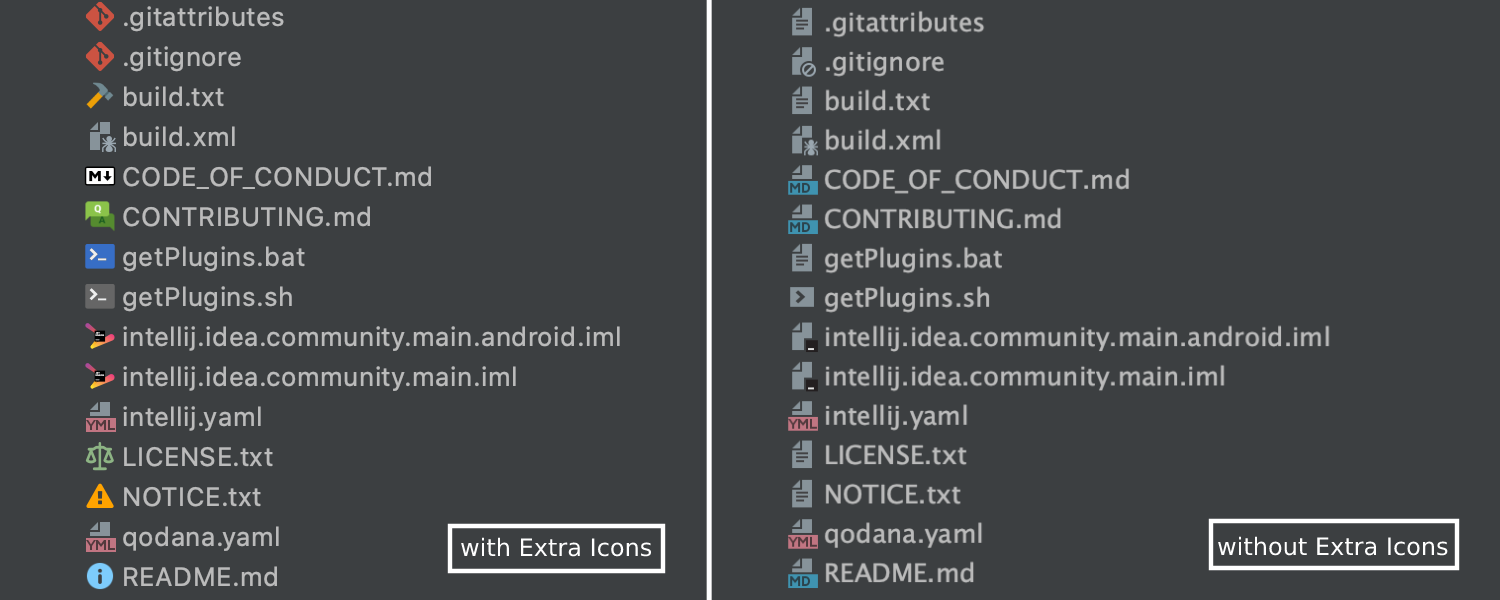
额外奖励
别忘了还有适用于基于 IntelliJ 的 IDE 的更新版语言包以及 Translation 插件,我们已经对除检查和意图以外的所有 UI 进行了本地化。 我们正在努力改进检查和意图的英语内容,并预期会尽快启动它们的本地化!
最后,记得安装 Nyan Progress Bar,让编制索引的操作更加轻松。 您如果不喜欢彩虹猫,可以尝试其他角色,比如马力奥或随机的宝可梦。
我们希望这些插件可以帮助您微调 IDE,让您的日常工作更加愉悦。 和 IntelliJ IDEA 一起保持高效,享受乐趣!
祝您开发愉快!
Subscribe to IntelliJ IDEA Blog updates







